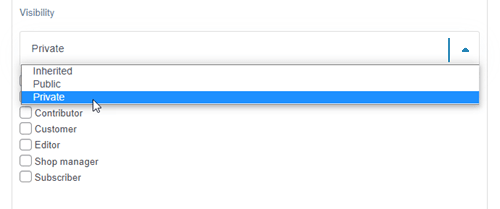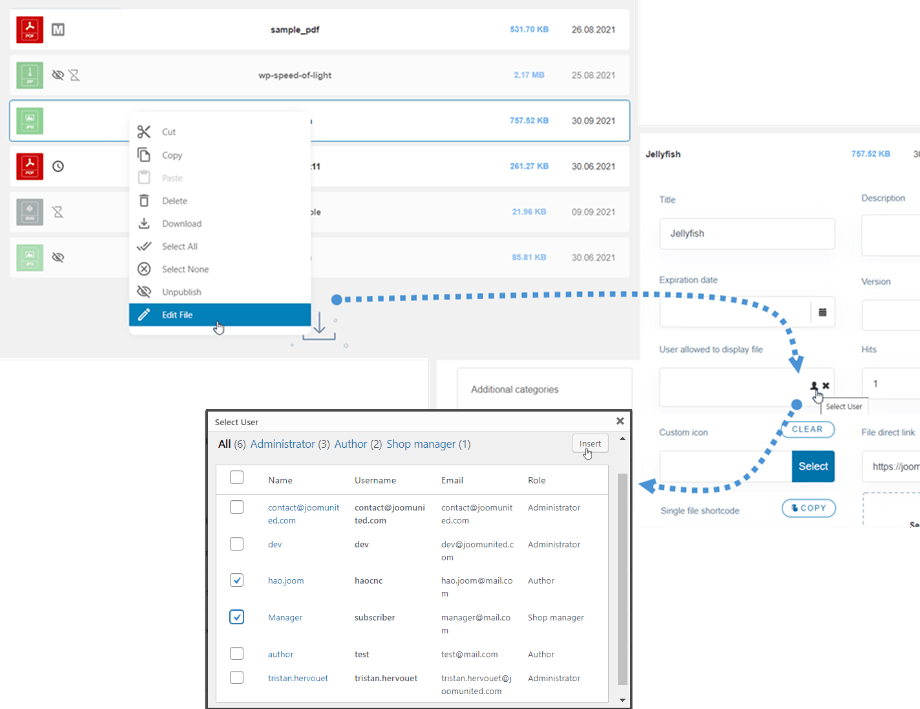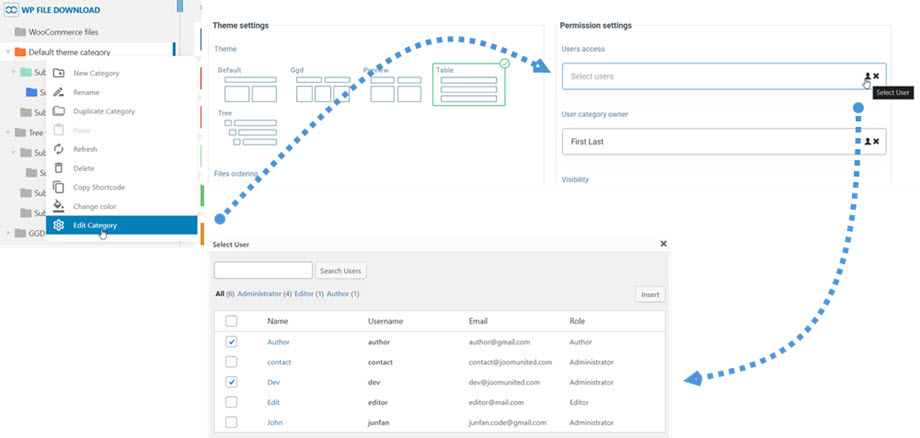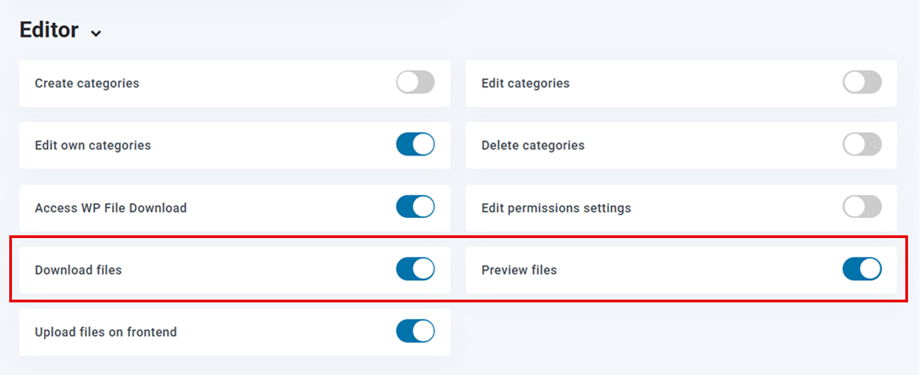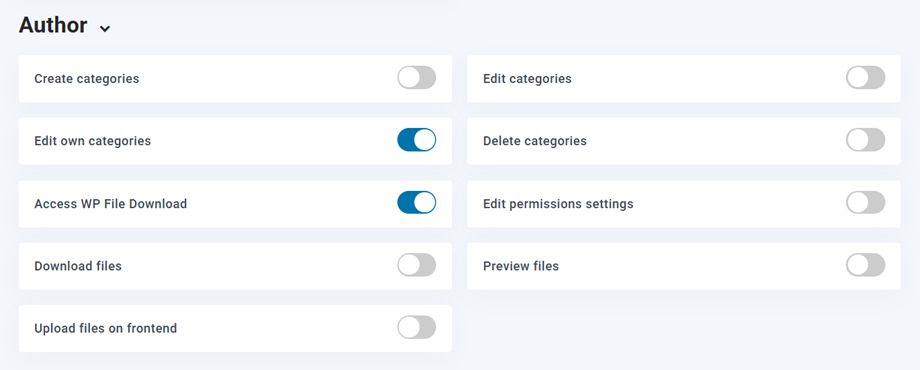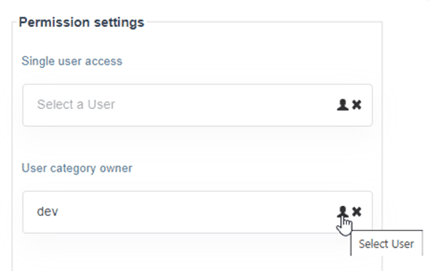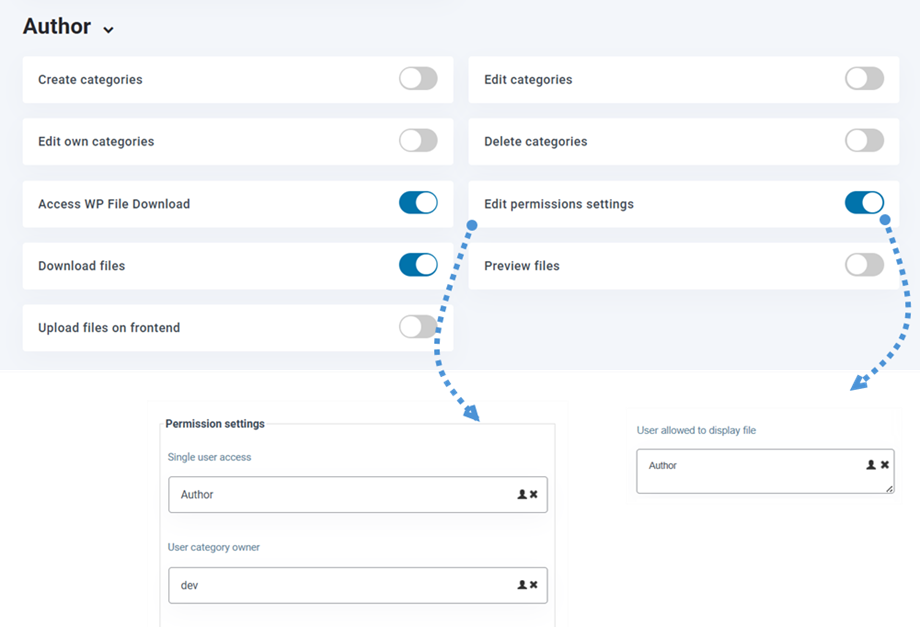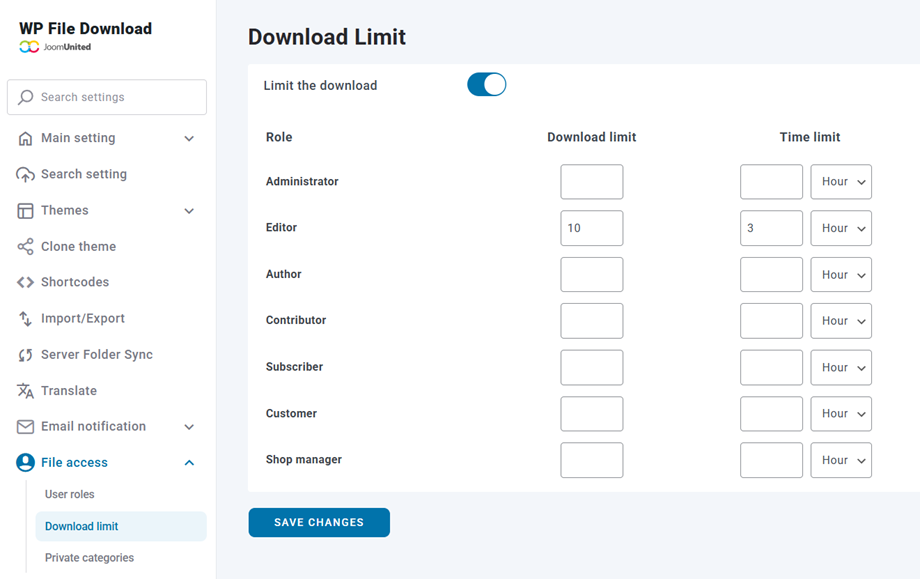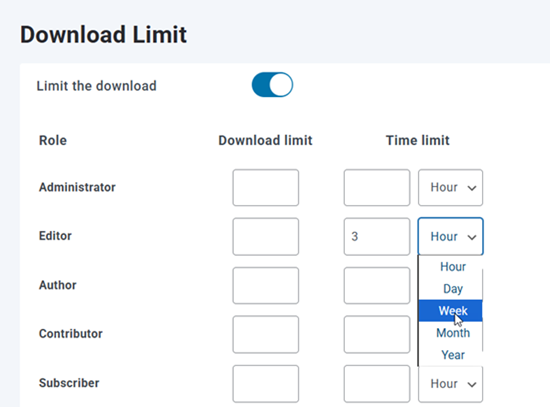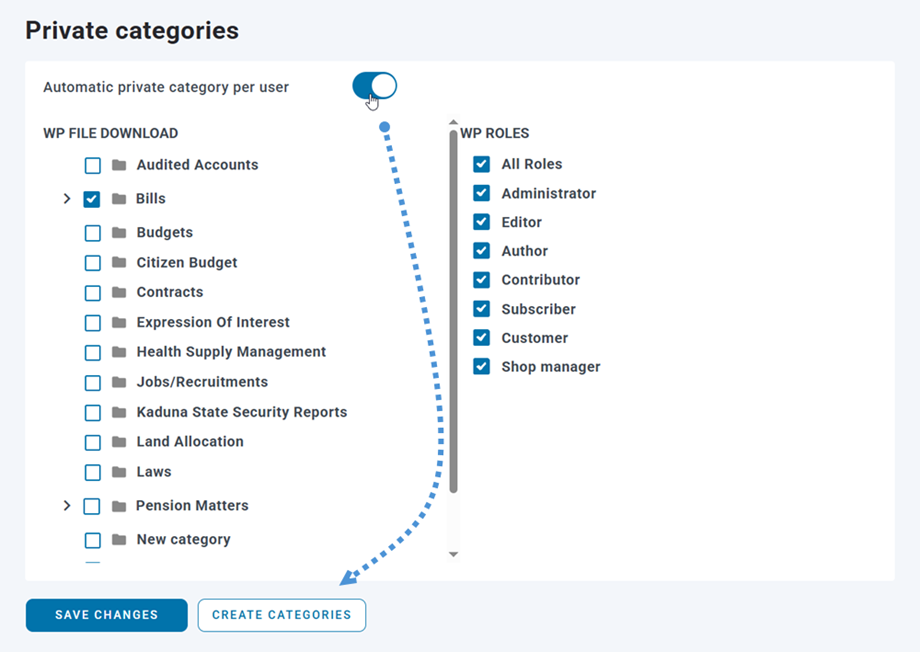文件访问和管理限制
WP File download 有许多工具可以限制管理员端的文件可见性和管理。 首先,我们需要区分:
- 文件可见性,或者谁能够在公共端查看和下载文件
- 文件管理,或者谁能够添加、删除和编辑文件和类别
文件访问和可见性
使用WP File Download您可以按 WordPress 用户组限制文件类别的可见性。 打开一类文件并通过选择用户组或单个用户将其设为私有。 然后,单击“保存设置”按钮,就完成了。
您还可以限制少数用户对单个文件的文件可见性,以便只有选定的用户才能查看该文件。
为了使用此功能,您应该从配置 > 主要设置 > 管理选项卡单用户限制。
同样,您可以设置某个类别对多用户的可见性。这意味着,当“可见性”选项设置为“私有”时,只有特定用户才能在前端查看该类别。
例如,您可以设置“作者、开发者”在前端查看“默认主题类别”
从现在开始,下载文件和预览文件选项,您可以按角色限制用户在前端下载或预览。
例如:在编辑者角色的情况下,一旦启用选项,被授予编辑者角色的用户就可以下载和预览文件。 根据您的设置,这将是其中之一。
按 WordPress 用户角色设置文件管理
WP File Download 中的文件管理由 WordPress 用户角色定义。 您可以选择可以执行某些特定操作的角色。 所有具有所选用户角色的用户将具有相同的文件管理权限。
要配置访问权限,请使用WP File Download > Configuration > File Access > User Roles选项卡:
用户登录后,将继承其组权限来管理文件。
管理个人用户文件存储库
WP File Download 允许您让 WordPress 用户管理自己的文件存储库,因为您可以作为管理员定义谁拥有文件类别。
第一步是将用户的角色设置为仅“编辑自己的类别” 。 禁用“编辑类别”选项,因为在此示例中用户不应能够编辑所有现有类别,而只能编辑自己的类别。 其他权限不是强制性的,具体取决于您想要允许的权限。
然后,您可以为用户创建文件类别,或者如果“创建类别” ,他们将能够自己执行此操作。 然后,从您创建的文件类别中,您可以定义谁拥有该类别,以及谁可以编辑该类别。
您可以为每个类别分配一个用户所有者。
在用户角色中启用了“编辑权限设置”,则用户可以授予类别或文件的权限 这意味着他们可以为一个类别选择一个用户或为一个文件选择多个用户,就像上一步一样。
角色下载限制
为了限制下载时间和用户下载文件的持续时间,您应该进入WP File download配置>文件访问>下载限制。然后启用限制下载选项。
从这里开始,有 2 个选项:站点上每个角色下载限制和时间限制 下载限制应该是一个数字,时间限制选项可以按小时、天...
- 下载限制:如果填写,将限制该用户组内每个用户每个文件的下载次数
- 时间限制:如果填写,这将限制该用户组中每个用户可用文件的延迟时间
最后,不要忘记点击保存按钮。
私人类别
File Access>“私有类别”下的插件配置。启用每个用户选项的自动私有类别,然后选择将创建用户类别的根类别。选择要创建类别的用户角色(您可以选择所有角色或特定角色),然后单击“创建类别”按钮以手动为现有用户生成文件夹。
启用此功能后,每当有新用户在您的网站上注册时,系统都会自动创建一个相应的私有类别。
要允许用户访问其私有文件,请将所选根分类(例如,“账单”分类)的短代码插入到任何文章或页面中。当用户访问该页面时,他们将只看到自己的文件和分类——确保每个用户都只能访问自己的个人内容。